- For Honor pozostaje w tyle dla wielu graczy, gdy uruchamiają tryb wieloosobowy.
- Ponieważ jest to związane z problemami z łącznością, w tym artykule wymienimy kilka rozwiązań, które pomogą Ci wrócić do gry.
- Nasz Centrum gier pomaga pozostać w kontakcie z najnowszymi wiadomościami i poradami ekspertów dotyczącymi rozwiązywania problemów.
- Znajdź więcej pomocnych samouczków na naszym Strona rozwiązywania problemów.

To oprogramowanie naprawi typowe błędy komputera, ochroni Cię przed utratą plików, złośliwym oprogramowaniem, awarią sprzętu i zoptymalizuje komputer pod kątem maksymalnej wydajności. Napraw problemy z komputerem i usuń wirusy teraz w 3 prostych krokach:
- Pobierz narzędzie do naprawy komputera Restoro który jest dostarczany z opatentowanymi technologiami (dostępny patent tutaj).
- Kliknij Rozpocznij skanowanie aby znaleźć problemy z systemem Windows, które mogą powodować problemy z komputerem.
- Kliknij Naprawić wszystko naprawić problemy mające wpływ na bezpieczeństwo i wydajność komputera
- Restoro zostało pobrane przez 0 czytelników w tym miesiącu.
Ludzie uwielbiają ideę For Honor firmy Ubisoft. Minęło trochę czasu, odkąd widzieliśmy grę symulującą średniowieczną walkę, więc dobrze, podczas gdy dodając bardzo potrzebną złożoność. I to właśnie przekonało graczy do zakupu tej gry.
Tryb dla jednego gracza wydaje się raczej rozbudowanym samouczkiem, który trwa około 6 godzin. Z drugiej strony, tryb multiplayer to prawdziwy klejnot, choć dla niektórych graczy wciąż ukryty.
Wielu użytkowników zgłaszało katastrofalną łączność z Internetem podczas uruchamiania For Honor. Gry oficjalna strona Steam jest zalany negatywnymi recenzjami graczy, którzy nieustannie nie łączą się z pojedynkami i innymi trybami wieloosobowymi.
Oto, co mówią niektórzy z nich:
- Gra w skrócie: Wystąpił błąd połączenia. Powrót do menu głównego. Nie marnuj pieniędzy i czasu, dopóki to nie zostanie naprawione.
- To świetna gra. Naprawdę to lubie. i jest to najbardziej przyjazna społeczność, jaką spotkałem od dłuższego czasu. Jest tylko jeden problem, będziesz mieć problemy z połączeniem częściej niż nie, ponieważ ktoś pomyślał, że brak serwerów dedykowanych to dobry pomysł.
- Piętnasta próba ukończenia gry, wreszcie o zabicie ostatniego faceta. Wystąpił błąd połączenia. Powrót do menu głównego.
Jak stwierdził jeden z graczy na forach, niedopuszczalne jest, aby Ubisoft dopuszczał tak wiele problemów z połączeniem w grze, która może pochwalić się trybem wieloosobowym.
Ubisoft musi coś zrobić natychmiast, jeśli nie chce skończyć z kolejną solidną grą zrujnowaną przez problemy techniczne.
Mimo to, gdy czekamy, aż Ubisoft naprawi trwający problem, być może wydając łatkę lub dwie, możemy spróbować rozwiązać problemy z połączeniem na własną rękę.
Zobacz poniżej kilka rozwiązań, które zebraliśmy. Mogą ci pomóc w rozwiązywaniu problemów z połączeniem w For Honor.
Jak rozwiązać problemy z połączeniem For Honor?
Oto kilka typowych problemów zgłaszanych przez użytkowników.
- Serwery For Honor są nieosiągalne – Czasami możesz napotkać problem z For Honor z powodu posiadanego programu antywirusowego. Aby rozwiązać problem, sprawdź, czy Twój program antywirusowy lub zapora sieciowa nie zakłócają działania gry.
- Dobieranie graczy w For Honor nie powiodło się, połączenie nie powiodło się – Te komunikaty mogą się pojawić, jeśli niezbędne porty nie są przekazywane. Aby to naprawić, zaleca się otwarcie konfiguracji routera i przekazanie niezbędnych portów.
- Dla Honoru 7-00000005 – Zresetuj plik hosts do wartości domyślnych i sprawdź, czy to rozwiązuje problem.
- Błąd połączenia For Honor 0006000037 – Jeśli pojawi się ten komunikat o błędzie, możesz rozwiązać problem, po prostu włączając funkcję UPnP na routerze.
- Wystąpił błąd połączenia For Honor / sesja została utracona – Wypróbuj jedno z naszych rozwiązań wyszczególnionych poniżej.
1. Ustabilizuj swoje połączenie internetowe
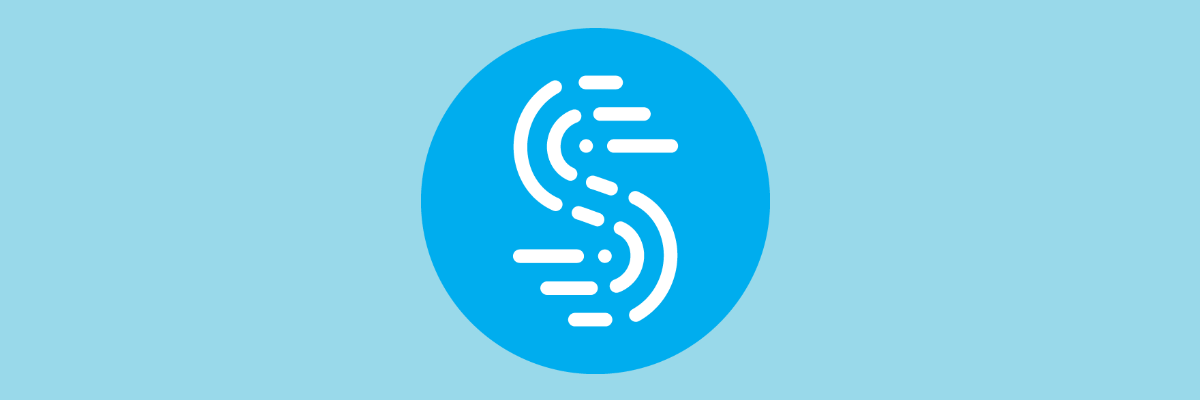
Choć reklamowani jako najlepszy przyjaciel streamera, powiedzielibyśmy, że Sppedify jest najlepszym przyjacielem gracza.
Speedify to VPN, który wykrywa, chroni i nadaje priorytet strumieniom wideo i audio, dostosowując się w ten sposób do warunków sieciowych.
Rezultatem jest lepsze wrażenia w grach dzięki szybszej i płynniejszej łączności z Internetem, która jest dynamicznie rozprowadzana na wszystkie połączenia, w zależności od tego, co robisz na komputerze.
Speedify monitoruje również ruch przychodzący, aby raportować wykorzystanie połączenia, opóźnienia i utratę pakietów. W ten sposób możesz zobaczyć, jak lepiej zarządzać ustawieniami sieci.

Przyspieszenie
Problemy z połączeniem w trybie wieloosobowym For Honor wkrótce zostaną zapomniane, jeśli zaczniesz korzystać z tej wszechstronnej, wydajnej sieci VPN.
Odwiedź stronę
2. Sprawdź swój program antywirusowy

Według użytkowników najczęstszą przyczyną problemów z połączeniem w For Honor może być Twój program antywirusowy. Aby rozwiązać ten problem, najpierw musisz dodać For Honor do listy wyjątków zarówno w programie antywirusowym, jak i zaporze.
Ten proces różni się w zależności od aplikacji antywirusowej, więc może być konieczne zapoznanie się z przewodnikiem dotyczącym dodawania wyjątków w programie antywirusowym/zaporze. Jeśli gra nie jest blokowana przez program antywirusowy/zaporę ogniową, następnym krokiem będzie wyłączenie niektórych funkcji antywirusowych i sprawdzenie, czy to pomaga.
Nie zalecamy jednak całkowitego wyłączania programu antywirusowego, ale raczej korzystania z programu, który nie ingeruje w inne procesy.
Bitdefender to taki program antywirusowy, najwyżej oceniany nie tylko pod względem wydajności i wyników wykrywania, ale także ze względu na niewielki wpływ na inne programy działające na twoim komputerze. .
Aby służyć społeczności graczy, Bitdefender zawiera Profil Gry, który możesz aktywować za każdym razem, gdy grasz w For Honor.
Zapewnia to minimalny wpływ programu antywirusowego poprzez anulowanie większości procesów z wyjątkiem w pełni odpornej ochrony w czasie rzeczywistym.

Bitdefender Antywirus Plus
Wykorzystaj w pełni swój program antywirusowy dzięki Profilowi Gry Bitdefender i zachowaj bezpieczeństwo, jednocześnie rzucając wyzwanie przeciwnikom do walki online.
Odwiedź stronę
2. Odinstaluj i ponownie zainstaluj grę

Niektórzy gracze sugerują, że najskuteczniejszym rozwiązaniem tego problemu jest po prostu odinstalowanie i ponowne zainstalowanie gry.
Uruchom skanowanie systemu, aby wykryć potencjalne błędy

Pobierz Restoro
Narzędzie do naprawy komputera

Kliknij Rozpocznij skanowanie aby znaleźć problemy z systemem Windows.

Kliknij Naprawić wszystko rozwiązać problemy z opatentowanymi technologiami.
Uruchom skanowanie komputera za pomocą narzędzia Restoro Repair Tool, aby znaleźć błędy powodujące problemy z bezpieczeństwem i spowolnienia. Po zakończeniu skanowania proces naprawy zastąpi uszkodzone pliki świeżymi plikami i składnikami systemu Windows.
Pierwszą rzeczą, którą zamierzasz zrobić, jest całkowite odinstalowanie For Honor. Bardzo ważne jest również usunięcie folderu For Honor. Zwykle zajmuje do 1 GB miejsca.
Co więcej, użyj narzędzia do odinstalowywania innej firmy, aby upewnić się, że pozbędziesz się wszelkich śladów gry.
IObit to doskonały wybór do wykonania pracy. Narzędzie można pobrać za darmo za pomocą przycisku poniżej.
Po uruchomieniu programu zobaczysz wszystkie swoje aplikacje w jednym panelu. Wybierz For Honor i naciśnij Odinstaluj. I to wszystko!
Po całkowitym usunięciu gry zainstaluj ją ponownie z oryginalnego źródła. Mamy nadzieję, że problemy z połączeniem nie pojawią się ponownie.

Deinstalator IObit
Nie pozwól, aby ślady niechcianych programów zakłócały twoją nową instalację For Honor. Użyj tego profesjonalnego deinstalatora już teraz!
Odwiedź stronę
4. Sprawdź swoje porty
Jeśli nadal masz problemy z połączeniem, możesz spróbować przekierować porty w swoim modemie. Aby uzyskać jak najlepsze wrażenia, należy przekazać następujące porty:
-
Uplay PC
- TCP: 80, 443, 13000, 13005, 13200, 14000, 14001, 14008, 14020, 14021, 14022, 14023 i 14024
- Porty gier
- UDP przychodzący: 3075
5. Uruchom ponownie modem/router

Czasami problemy z twoim modem lub router może zakłócać działanie For Honor i powodować problemy z połączeniem. Aby rozwiązać problem, zaleca się wyłączenie routera i modemu. Poczekaj chwilę, a następnie ponownie włącz modem/router.
Poczekaj chwilę, aż router się uruchomi. Po nawiązaniu połączenia z Internetem spróbuj ponownie uruchomić For Honor i sprawdź, czy problem został rozwiązany.
6. Włącz UPnP
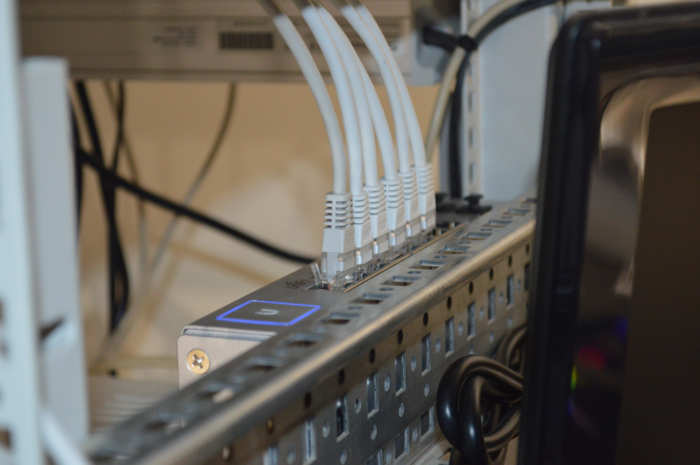
Według użytkowników czasami twoje porty nie są prawidłowo przekazywane, co może prowadzić do problemów z łącznością w For Honor. Aby to naprawić, możesz ręcznie przekierować porty lub włączyć funkcję UPnP.
Jeśli nie jesteś zaznajomiony, UPnP oznacza Universal Plug and Play, a dzięki tej funkcji aplikacje mogą automatycznie przekazywać wymagane porty. Aby włączyć tę funkcję, musisz otworzyć stronę konfiguracji routera, zlokalizować funkcję UPnP i włączyć ją.
Aby zobaczyć, jak prawidłowo to zrobić, zalecamy zapoznanie się z instrukcją obsługi routera w celu uzyskania szczegółowych instrukcji. Po włączeniu tej funkcji sprawdź, czy problem nadal występuje.
7. Zresetuj plik hosts

Problemy z łącznością w For Honor mogą być również związane z plikiem hosts. Czasami ten plik może zostać zmieniony przez aplikację innej firmy, co uniemożliwi łączenie się z serwerami For Honor.
Możesz jednak rozwiązać problem, po prostu resetując pliki hosts. Napisaliśmy już szczegółowy przewodnik na temat jak zresetować plik hosts w systemie Windows 10, więc sprawdź to, aby uzyskać więcej instrukcji.
Pamiętaj, że czasami możesz napotkać pewne problemy podczas modyfikowania tego pliku. Jeśli dostaniesz Komunikat o odmowie dostępu podczas edytowania pliku hosts, więc koniecznie sprawdź to.
Po zresetowaniu pliku hosts do wartości domyślnych sprawdź, czy problem nadal występuje.
8. Flashuj swój DNS
- otwarty Wygraj + X menu. Możesz to zrobić, naciskając Klawisz Windows + X skrót. Teraz wybierz Wiersz polecenia (administrator) lub PowerShell (administrator) z listy.
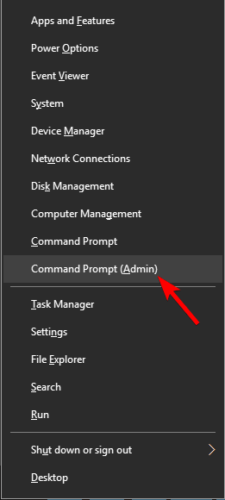
- Po uruchomieniu wiersza polecenia wprowadź ipconfig /flushdns i naciśnij Wchodzić uruchomić go.
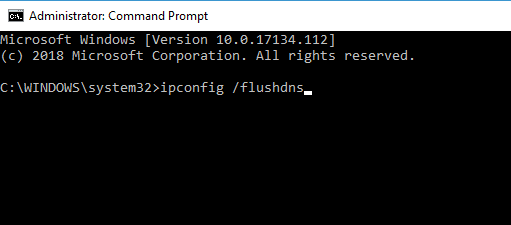
Po uruchomieniu tego polecenia pamięć podręczna DNS zostanie zresetowana, a problem powinien zostać rozwiązany.
9. Sprawdź, czy nie występują problematyczne aplikacje innych firm
- naciśnij Klawisz Windows + R i wejdź msconfig. Następnie kliknij dobrze.
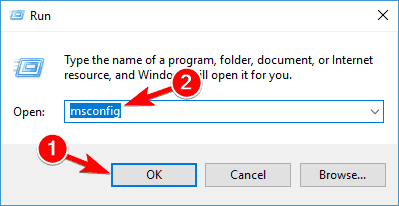
- Przejdź do Usługi tab i sprawdź Ukryj wszystkie usługi Microsoft. Teraz kliknij Wyłącz wszystkie przycisk.
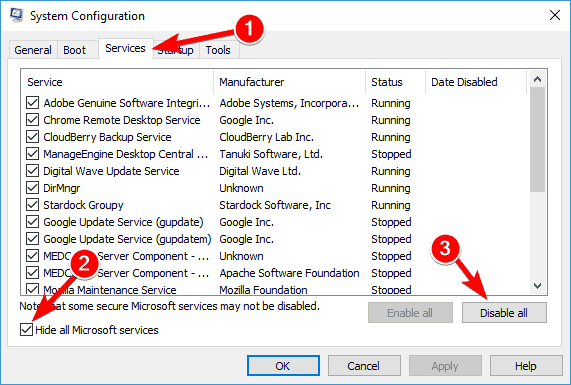
- Przejdź do Uruchomienie tab i kliknij Otwórz Menedżera zadań.
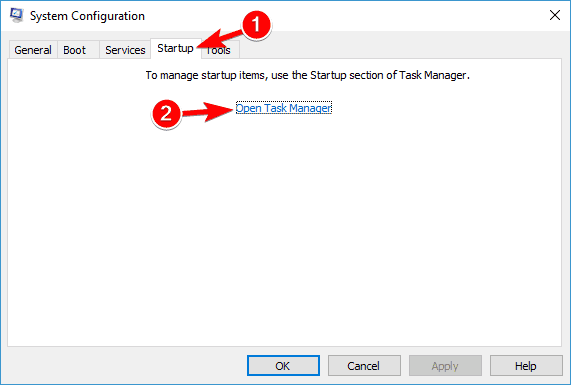
- Pojawi się lista aplikacji startowych. Wybierz pierwszą pozycję na liście, kliknij ją prawym przyciskiem myszy i wybierz Wyłączyć z menu. Powtórz ten krok dla wszystkich aplikacji.
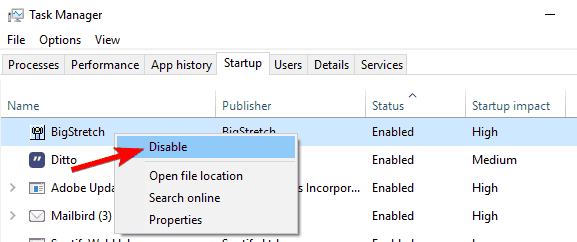
- Zamknij Menedżera zadań i przejdź do Konfiguracja systemu okno. Kliknij Zastosować i dobrze i uruchom ponownie komputer.
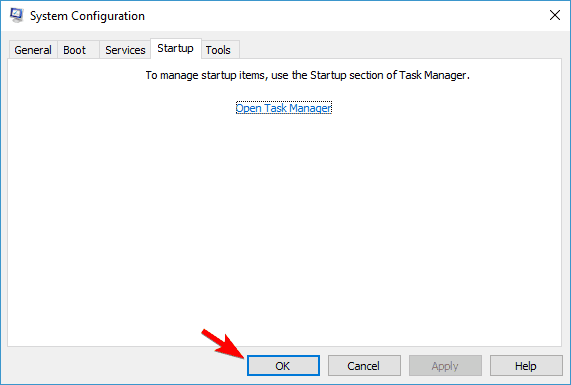
Po ponownym uruchomieniu komputera sprawdź, czy problem nadal występuje. Jeśli nie, możesz włączać usługi i aplikacje pojedynczo, aż znajdziesz problematyczną aplikację.
Gdy go znajdziesz, użyj zalecanego powyżej oprogramowania dezinstalacyjnego, aby całkowicie usunąć go z komputera. Następnie problem powinien zostać całkowicie rozwiązany.
O ile problem nie tkwi w grze, a nie w komputerze, te rozwiązania z pewnością będą pomocne.
Jakie masz dotychczasowe doświadczenia z For Honor? Daj nam znać w komentarzach poniżej.
 Nadal masz problemy?Napraw je za pomocą tego narzędzia:
Nadal masz problemy?Napraw je za pomocą tego narzędzia:
- Pobierz to narzędzie do naprawy komputera ocenione jako świetne na TrustPilot.com (pobieranie rozpoczyna się na tej stronie).
- Kliknij Rozpocznij skanowanie aby znaleźć problemy z systemem Windows, które mogą powodować problemy z komputerem.
- Kliknij Naprawić wszystko rozwiązać problemy z opatentowanymi technologiami (Ekskluzywny rabat dla naszych czytelników).
Restoro zostało pobrane przez 0 czytelników w tym miesiącu.


